Outlook을 RSS 피드 리더로 사용하는 방법
많은 사람들이 생각할 수 있지만 RSS 피드 리더(RSS feed reader) 는 아직 죽지 않았습니다(not dead yet) . 오늘날 소셜 미디어 플랫폼이 직면한 개인 정보 보호 문제로 인해 많은 사용자가 Facebook(Facebook) 및 Twitter 에 의존하는 대신 RSS 피드(RSS feeds) 로 돌아갈 수 있습니다 .
(Set)Outlook 을 RSS Feed Reader 로 (RSS Feed Reader)설정 및 사용
이제 사용자가 소셜 미디어의 손아귀에서 벗어나고자 할 때 활용할 수 있는 여러 RSS 피드 옵션이 있습니다. (RSS)그러나 자신도 모르게 Windows 10 컴퓨터에 RSS 피드 가 이미 설치되어 있을 가능성이 높다는 사실을 알고 계셨습니까?
예, 우리는 Microsoft Outlook(Microsoft Outlook) 앱 에 대해 이야기하고 있습니다. Office 구독이 있는 사람은 누구나 Outlook 을 RSS 피드로 사용할 수 있습니다. 사용하기가 매우 쉽습니다. 독립형 독자와 비교할 때 간단한 일은 아니지만 어떻게 움직이는지 설명할 것이기 때문에 두려워하지 마십시오.
시작하기 전에 Microsoft Outlook 응용 프로그램을 여십시오. 처음이라면 이메일 계정을 추가하여 시작할 수 있습니다.
1] RSS 구독(RSS Subscription) 폴더 생성(Create)
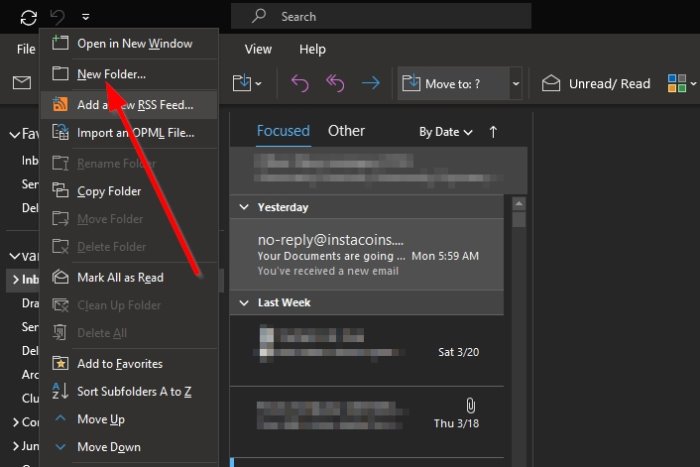
좋습니다. 따라서 가장 먼저 고려해야 할 작업은 Outlook 에 (Outlook)RSS Feeds 또는 사용하기 편한 다른 이름으로 폴더를 만드는 것입니다 . 키보드 에서 Enter 버튼을 클릭하여 작업을 완료하십시오 .
2] Outlook에 새 RSS 피드 추가

새 폴더를 만드는 과정을 거쳤으면 이제 RSS 피드를 차례로 추가할(add your RSS feeds) 차례입니다. 새 폴더를 열어 이 작업을 수행한 다음 마우스 오른쪽 버튼 클릭(right-click) 키를 누르십시오. 새 RSS Feed 를 추가해야 합니다 . 해당(Please) 옵션을 선택한 다음 피드 의 URL 을 붙여넣고 (URL)Enter 키를 누르 거나 추가(Add) 를 클릭하여 완료하십시오 .
3] 고급(Advanced) 섹션 내부에 무엇이 있는지 봅시다.

추가(Add) 버튼 을 클릭하면 다른 옵션이 나타납니다. 예(Yes) 버튼을 눌러 프로세스를 완료하거나 고급(Advanced) 을 선택 하여 계속 진행하기 전에 추가 변경을 수행할 수 있습니다 .
고급(Advanced) 섹션 에서 사용자는 피드의 이름을 변경하고 한 폴더에서 다른 폴더로 제거할 수 있습니다.
읽기(Read) : Outlook RSS 피드가 업데이트되지 않습니다(Outlook RSS Feeds not updating) .
4] OPML에서 RSS 피드 가져오기

한 피드 리더에서 다른 피드 리더로 전환하려는 경우 피드 콘텐츠를 OPML 파일로 저장하는 것이 좋습니다. 거기에서 Outlook 으로 돌아가서 (Outlook)File > Open & Export 를 선택 합니다 . 거기에서 Import/Export 를 클릭 하고 작은 창에서 OPML 파일에서 RSS 피드 가져오기(Import RSS Feeds from an OPML file) 를 선택합니다 .
모든 작업을 완료했으면 컴퓨터에 저장된 OPML 파일을 찾아 (OPML)Outlook 에 추가합니다 . 잠시 후 Microsoft Outlook 에서 이전 피드 리더의 모든 RSS 피드에 액세스할 수 있습니다 .
Related posts
Outlook에서 RSS Feed 구독의 컬렉션을 가져 오거나 내보내는 방법
Windows 10에서 Outlook에 RSS Feeds을 추가하는 방법
Outlook을 기본값 Email Reader로 설정하는 방법 Mac
Outlook RSS Feeds Windows 10 PC에서 업데이트되지 않음
Best Windows 10 용 무료 RSS Readers
현재 mail client은 messaging request - Outlook error를 수행 할 수 없습니다
Outlook download 서버의 모든 이메일을 만드는 방법
Outlook는 지난 번에 시작할 수 없었습니다. 안전 모드로 시작 하시겠습니까?
Microsoft Outlook에서 Read Receipts을 요청하는 방법
Outlook.com에서 이메일을 전달하거나 무단 전달을 비활성화하는 방법
Stop Outlook 전자 메일에서 Calendar 이벤트를 자동으로 추가하는 것입니다
Outlook.com가 이메일을 수신하거나 전송하지 않습니다
Outlook Error 80041004 folder hierarchy 동기화
윈도우 10에 Outlook Error 0X800408FC 해결하는 방법
Outlook Web App에서 첨부 파일을 다운로드 할 수 없습니다
Outlook에서 custom domain email ID를 만드는 방법
Convert NSF PST 무료 NSF PST converter to Tools
Outlook에서보고 된 오류 (0x80042109) 보내기 또는 받기
Mail, Vivaldi browser에서 Feed Reader and Calendar을 사용하는 방법
Email를 PDF으로 저장하는 방법 Gmail and Outlook에서
